亲爱的读者,你知道如何使用几何画板绘制极坐标函数图象吗?本教程将带你一步一步了解这个过程。无论你是数学爱好者还是编程初学者,本指南都将帮助你掌握几何画板中极坐标函数图象绘制的技巧。继续阅读,探索这个有趣而实用的技术。
1.建一个极坐标系。打开几何画板软件,单击【绘图】——【网格样式】,在极坐标网格前打勾。
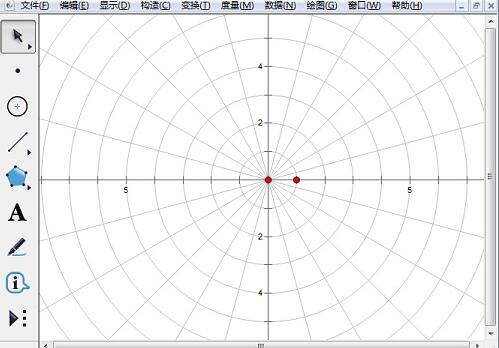
2.输入函数表达式。单击【绘图】菜单,选择绘制新函数,弹出如下对话框,在编辑区输入函数。如果需要,可以单击函数调用库存常用函数,单击数值可以调用常数。比如要画出y=3cosθ的图象。输入3,单击函数按钮,选择cos,调用余弦函数。再输入θ,输完表达式后,点击【确定】。自变量的括号是系统自动加的,我们不要理会。
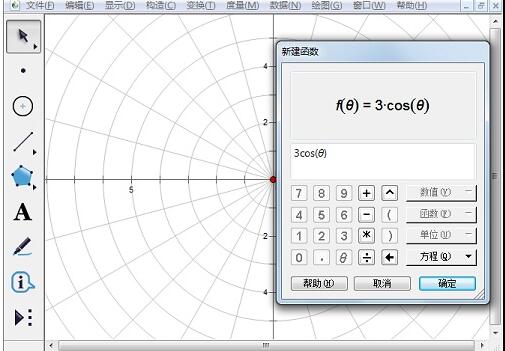
3.我们是在极坐标系里画图,自变量单位选择弧度,所以在弹出的对话框选择【是】。
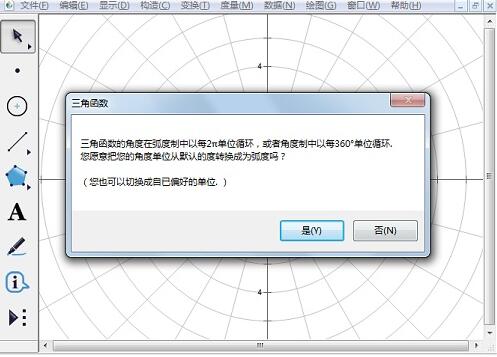
4.这时图象就已经画好。把函数表达式移到靠近圆的地方。选中图象右击,选择粗线,颜色为红色。
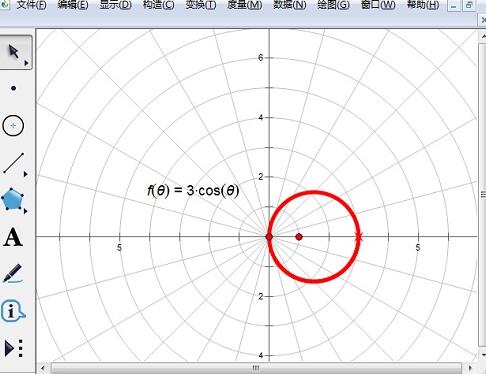
以上就是几何画板绘制极坐标函数图象的操作方法的详细内容,更多请关注php中文网其它相关文章!

每个人都需要一台速度更快、更稳定的 PC。随着时间的推移,垃圾文件、旧注册表数据和不必要的后台进程会占用资源并降低性能。幸运的是,许多工具可以让 Windows 保持平稳运行。

Copyright 2014-2025 https://www.php.cn/ All Rights Reserved | php.cn | 湘ICP备2023035733号